Код профессиональной деятельности — это цифровое обозначение должности, вида трудовой деятельности и осуществляемых сотрудником функций на рабочем месте. Порядок заполнения установлен Постановлением Пенсионного фонда РФ от 25 декабря 2019 года № 730п.
Согласно правилам заполнения СЗВ-ТД код профессиональной деятельности заполняется с 1 января 2021 г. при его наличии.
Он состоит из семи цифро-буквенных знаков в формате «ХХ.ХХХ-Х-Х», где первые пять знаков, разделенные точкой — это код наименования вида профессиональной деятельности (раздел I профессионального стандарта), содержащего обобщенную трудовую функцию, к которой относится выполняемая работником работа по должности (профессии), специальности (раздел III профессионального стандарта); последние два знака (раздел II профессионального стандарта) – буквенный знак кода обобщенной трудовой функции и цифровой знак – уровень квалификации, к которому относится данная обобщенная трудовая функция.
Коды профессиональной деятельности указаны в профессиональных стандартах.
Рассмотрим работу с кодом профессиональной деятельности в 1С «Бухгалтерия предприятия» (редакция 3.0) на примере.
Код профессиональной деятельности заполняется при создании должности. Справочник «Должности» можно открыть из раздела «Зарплата и кадры».
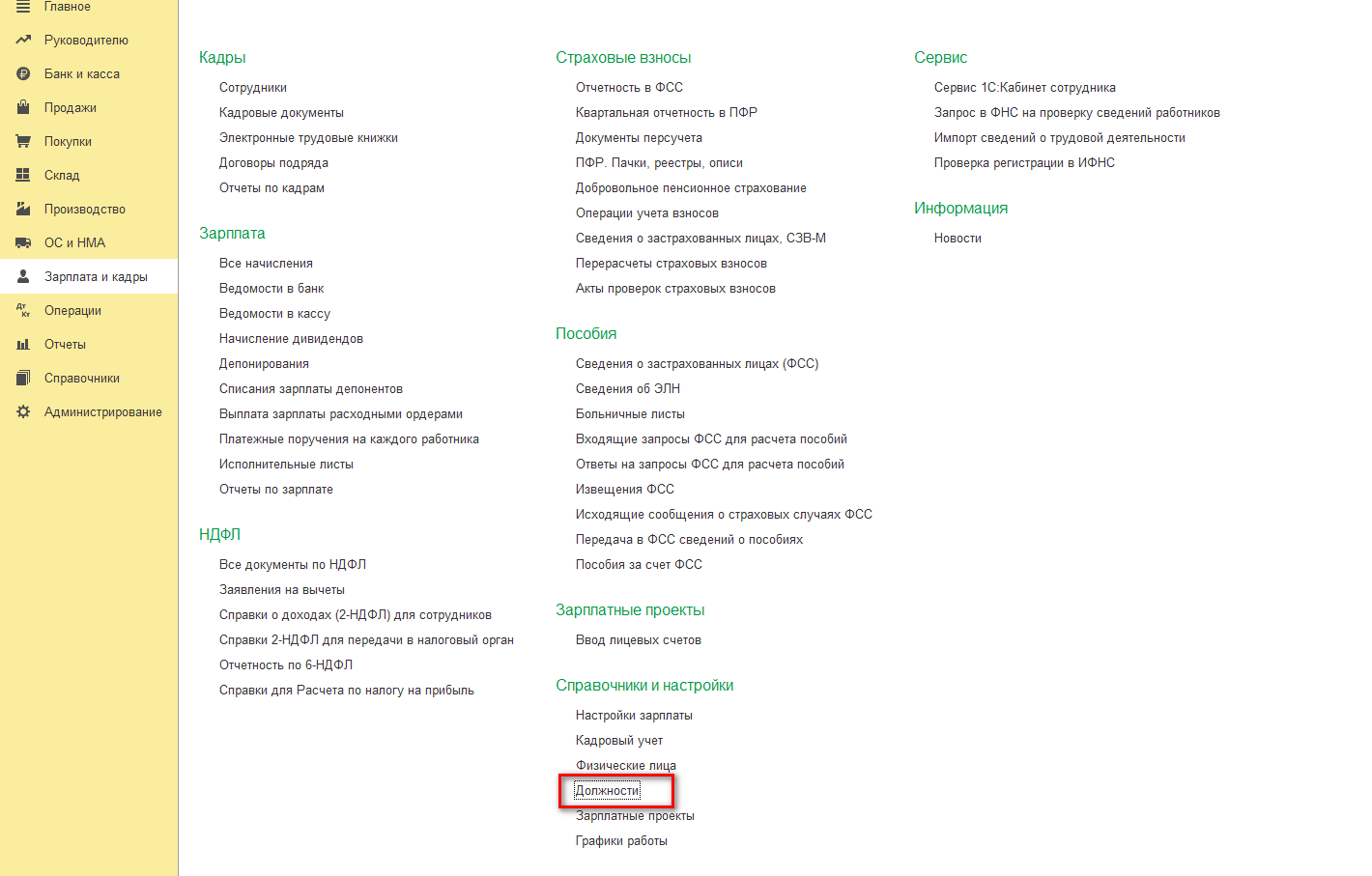
Откроем справочник должности. Создадим в справочнике должность бухгалтера по кнопке «Создать».
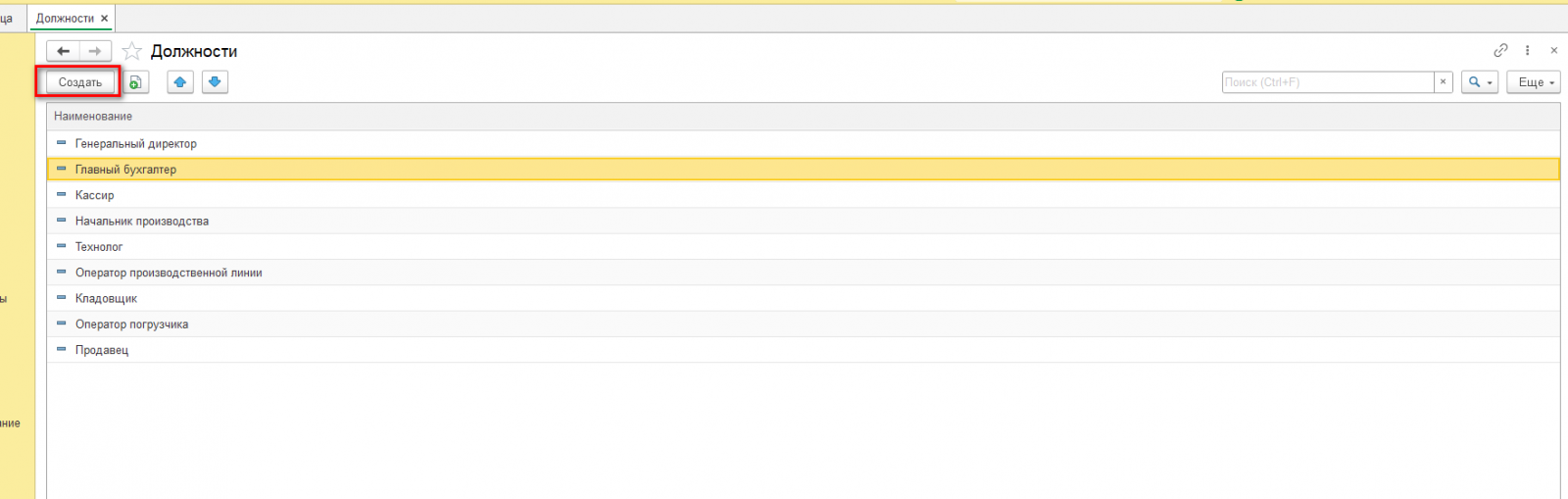 Программа открывает окно создание должности. Вводим наименование должности в поле «Наименование». В нашем случае наименование бухгалтер.
Программа открывает окно создание должности. Вводим наименование должности в поле «Наименование». В нашем случае наименование бухгалтер.
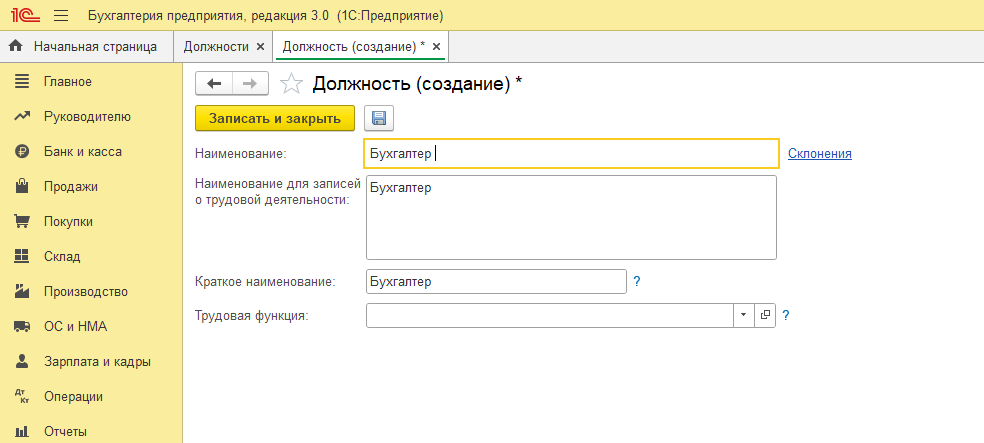
Далее задаем трудовую функцию. Далее создаем бухгалтеру трудовую функцию по кнопке «Создать».
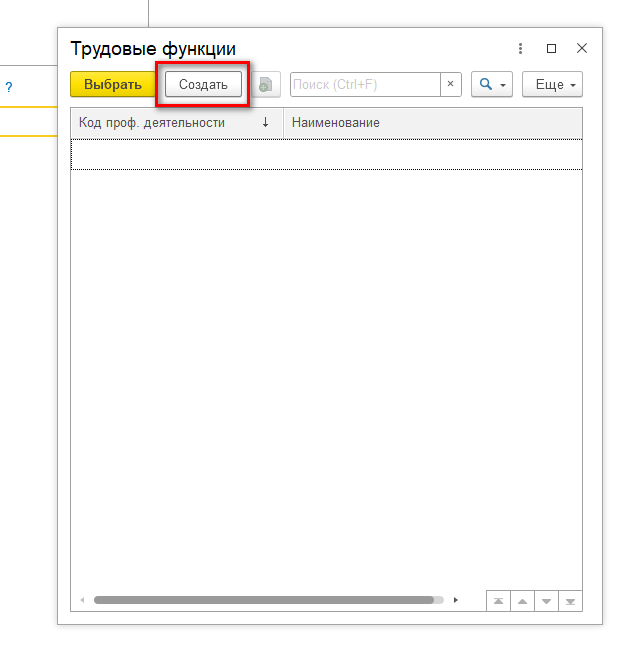
Далее даем трудовой функции наименование. Например для бухгалтера в примере будет использовано наименование «Ведение бухгалтерского и налогового учета».
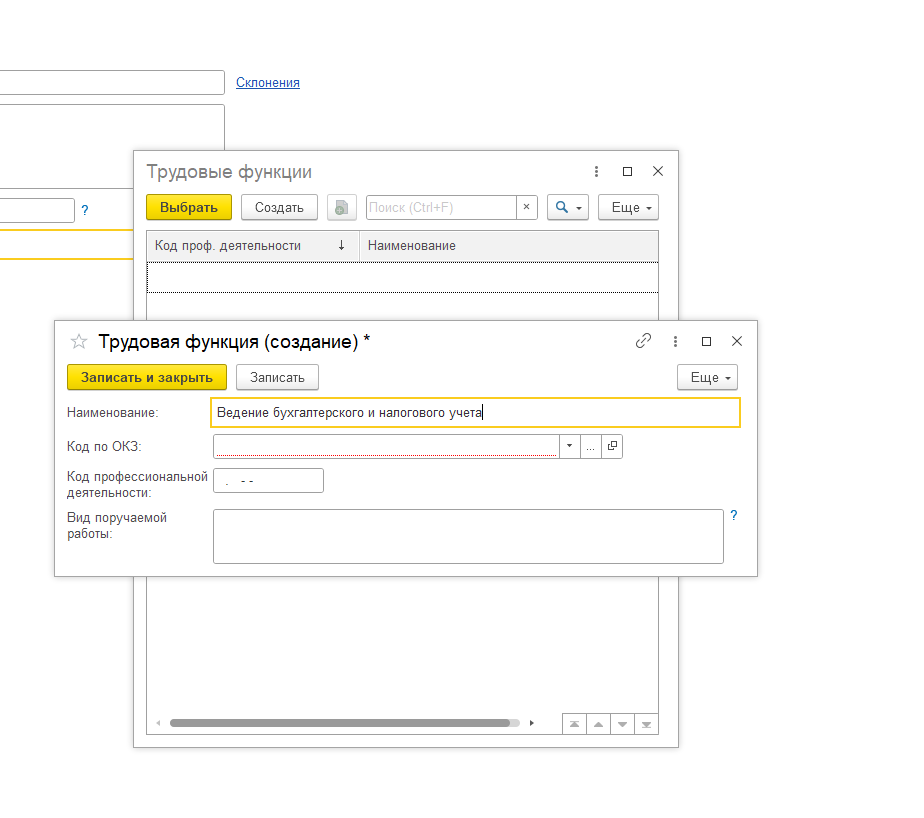
Далее нужно заполнить поле «Код по ОКЗ». Выбираем его из общероссийского классификатора занятий. В нашем примере код 2411,6 – бухгалтеры.
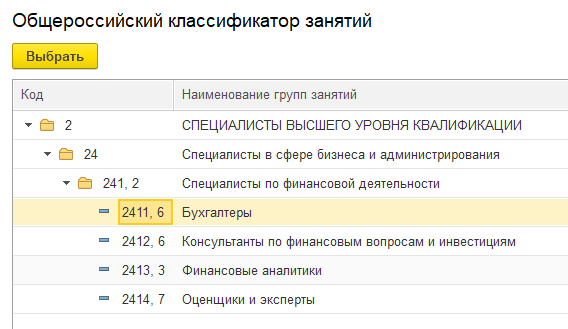
Далее нас интересует поле «Код профессиональной деятельности». В программе данный код проставляется вручную. Данные располагаются на сайте министерства труда.
В нашем случае код профессиональной деятельности у бухгалтера предусмотрен код профессиональной деятельности. Находим его на сайте министерства труда. У бухгалтера вид профессиональной деятельности – финансы и экономика, соответственно код будет - 08.002 (деятельность в сфере бухгалтерского учета), уровень квалификации 5 (определяется исходя из профессионально стандарта). Вносим эти данные в соответствующее поле.
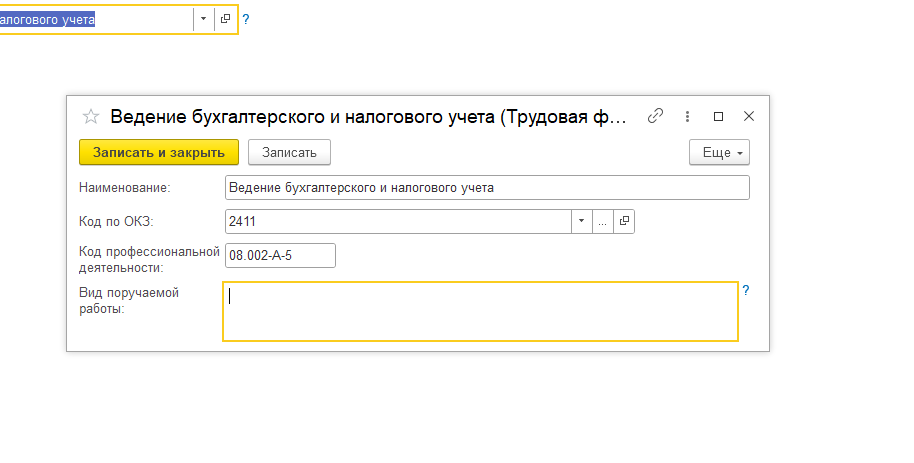
Далее записываем и закрываем должность. Примем на должность бухгалтера сотрудника. Для этого переходим в раздел «Зарплата и кадры».
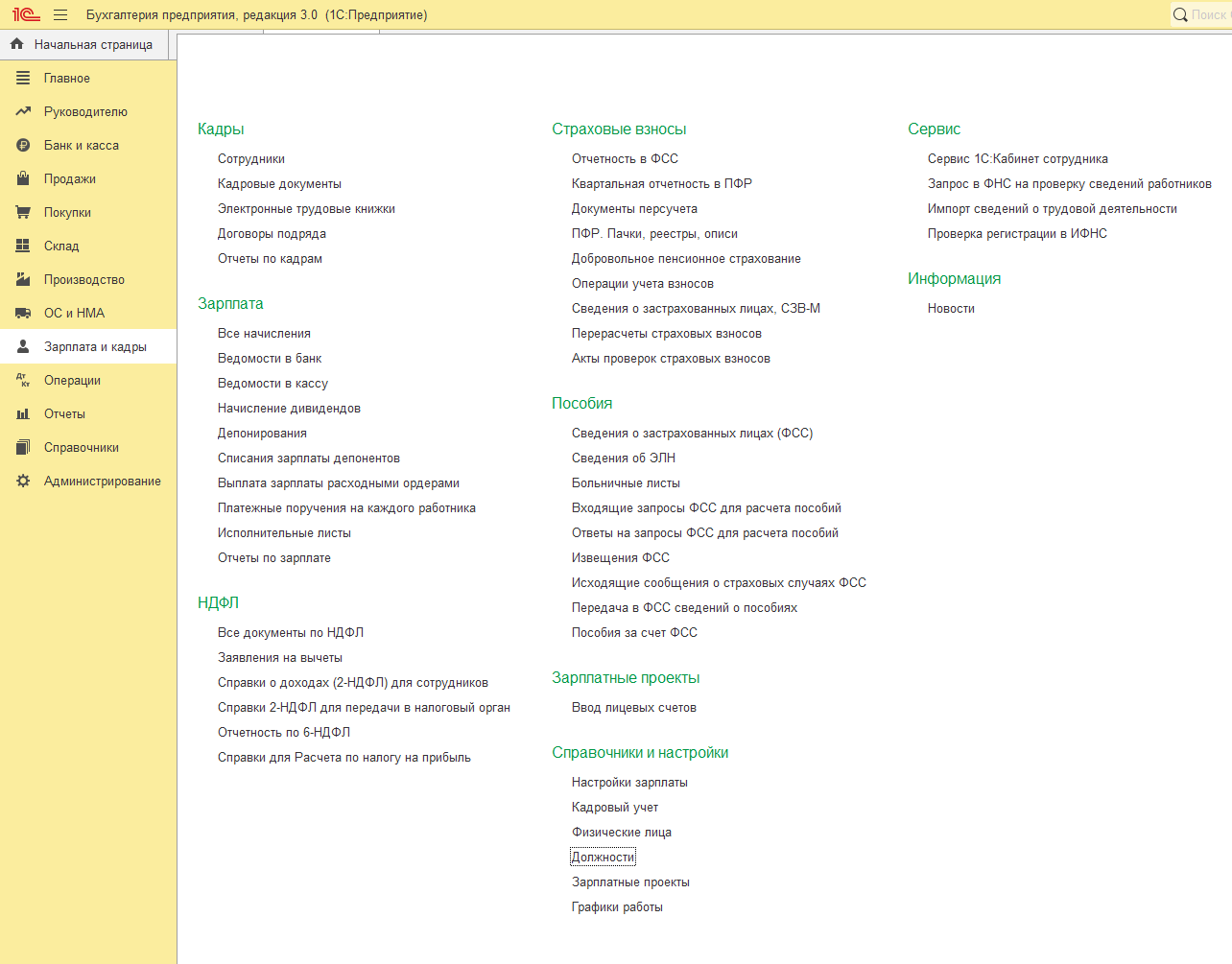
Переходим во вкладку «Кадровые документы».
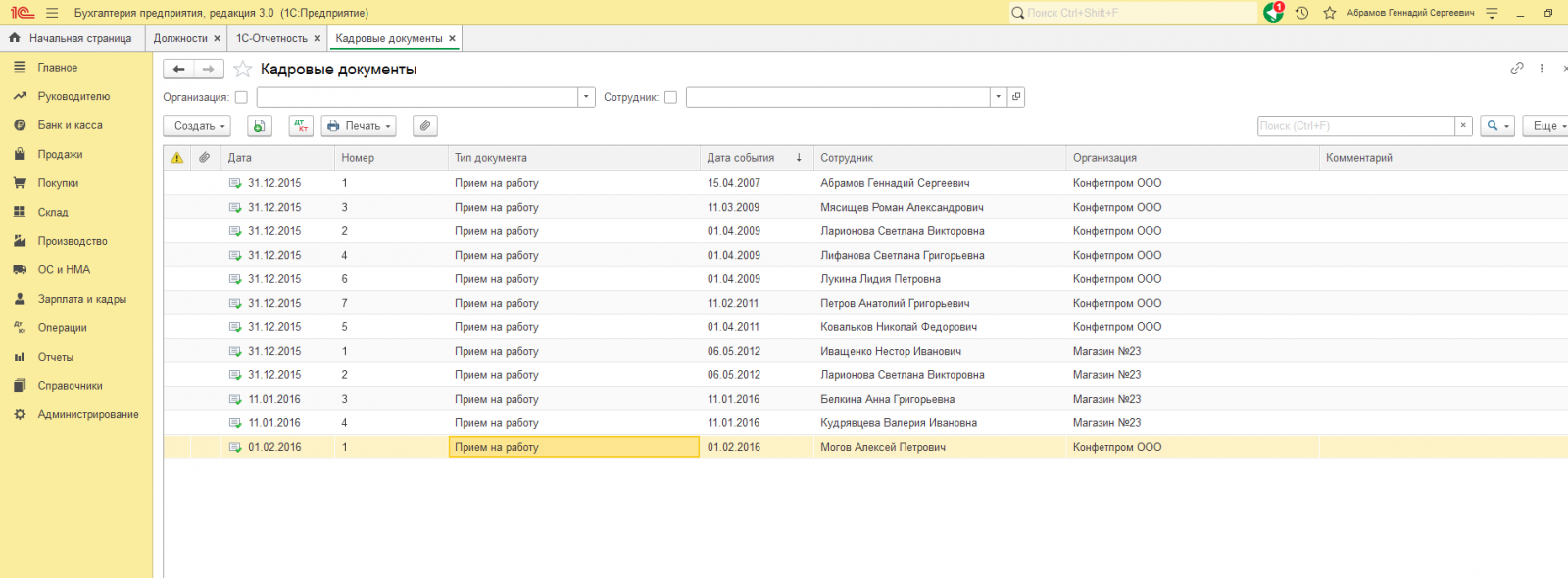
Нажимаем на кнопку «Создать». Выбираем прием на работу.
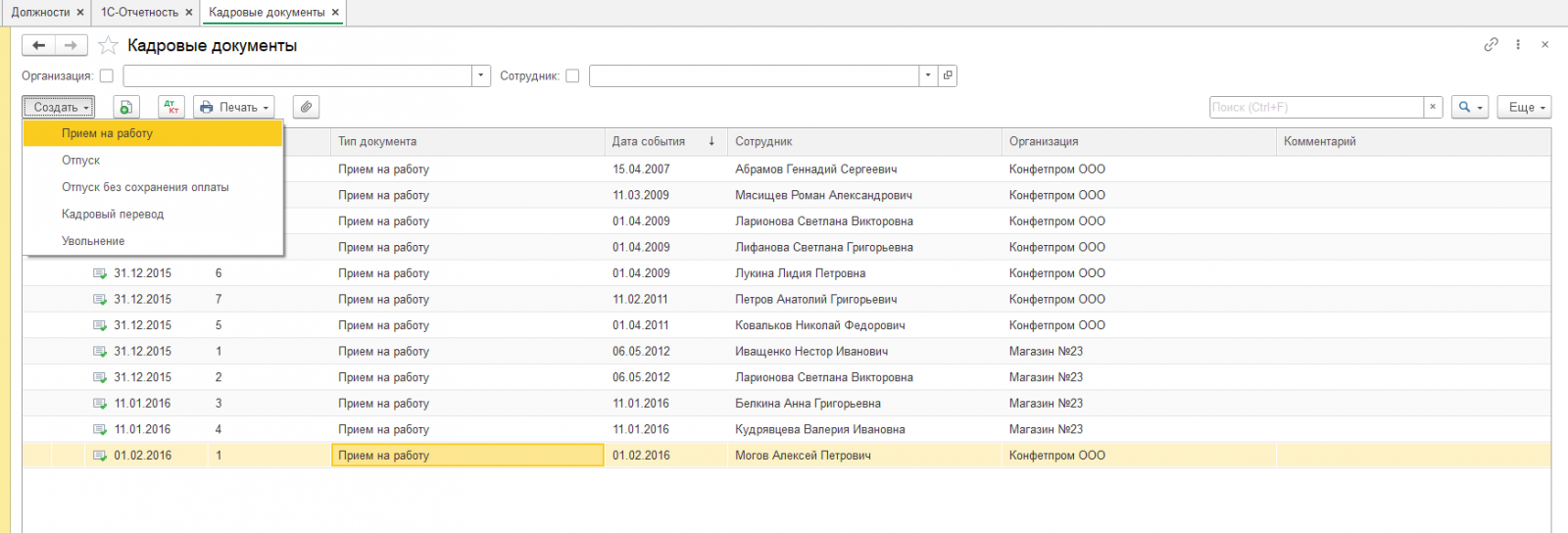
Выбираем сотрудника и организацию. В моем примере сотрудник был ранее создан в справочнике «Сотрудники». Заполняем поля в приеме на работу.
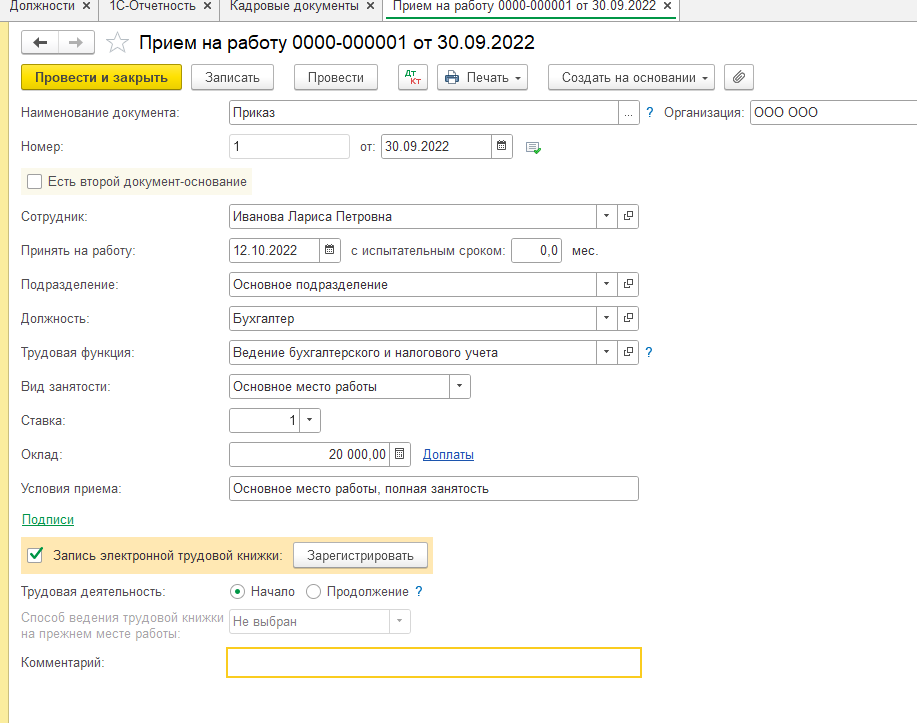
При проведении документа он сделает движение в регистрах сведений плановые начисления, виды занятости сотрудников, мероприятия по трудовой деятельности и так далее. Движения можно увидеть по кнопке Дт Кт.
При приёме физических лиц на работу организации и ИП обязаны уведомлять об этом Пенсионный фонд России в отчёте по форме СЗВ -ТД. Эта форма также используется для отчётности в случае увольнения сотрудника и других кадровых изменений, например, при переводе работника на новое место трудоустройства. Сформируем по приему сотрудника СЗВ -ТД.
Отчетность располагается во вкладке «Отчеты».
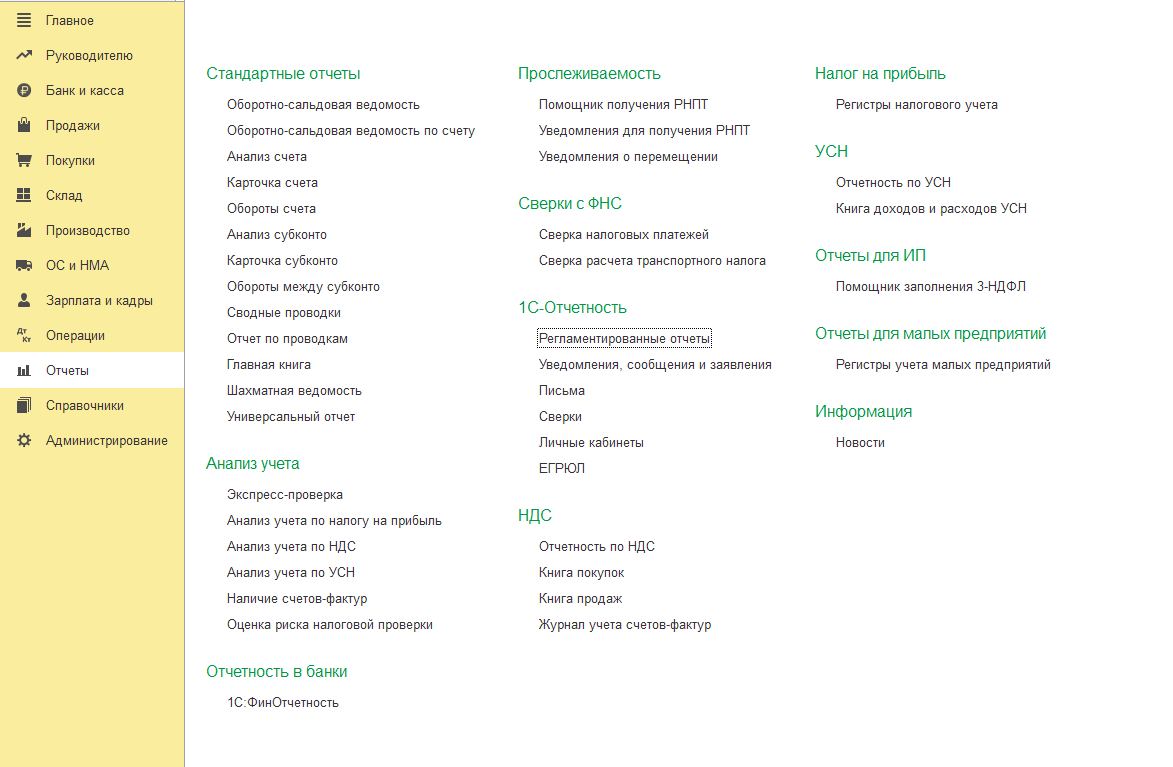
Во вкладке «Отчеты» выбираем регламентированные отчеты. В разделе «Регламентированные отчеты» находим нужную форму. Нажимаем на кнопку «Создать». Выходит перечень видов отчетов.
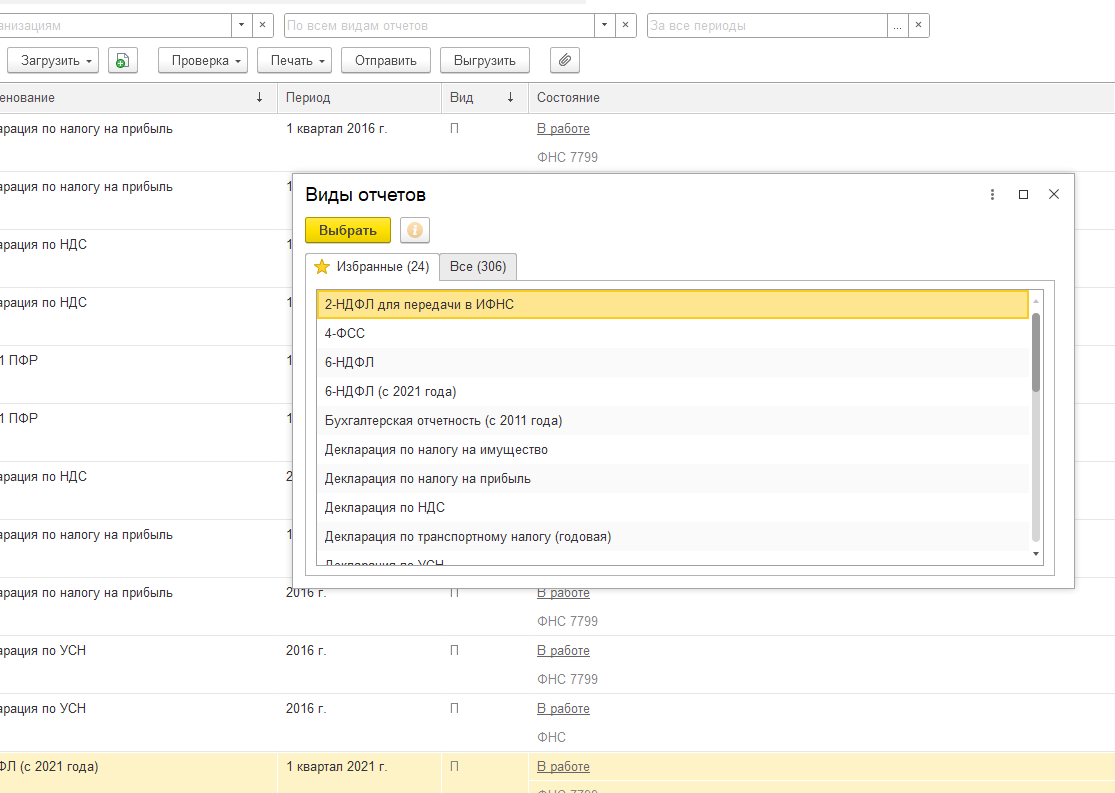
Выбираем закладку все. СЗВ-ТД располагается в отчетности по физическим лицам.
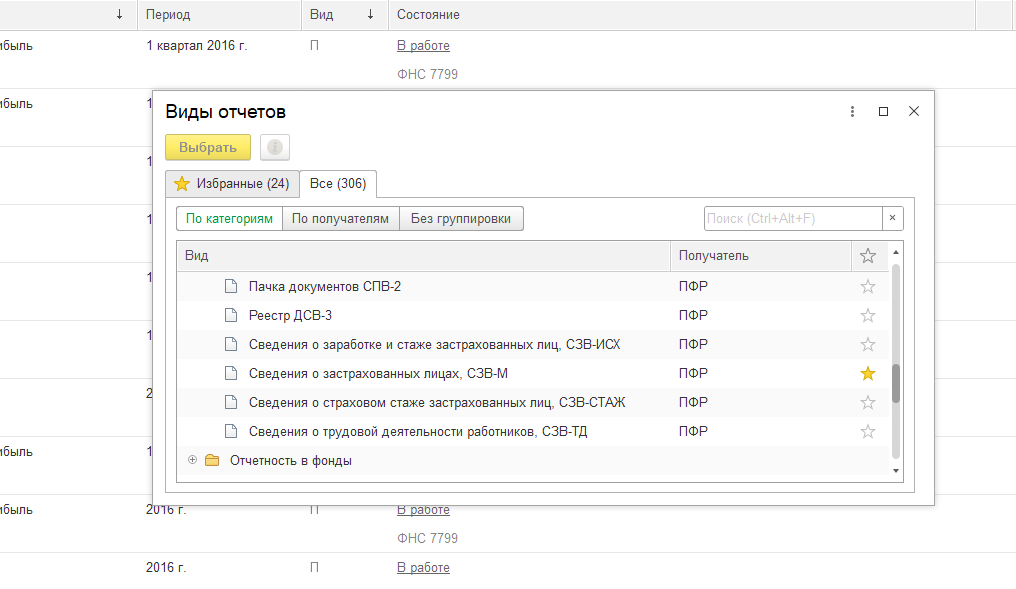
Далее в СЗВ-ТД выбираем организацию (в нашем примере это 000 «ООО» и кадровые мероприятия (приемы и увольнения). Далее программа автоматически заполнит приемы и увольнения за указанный период.
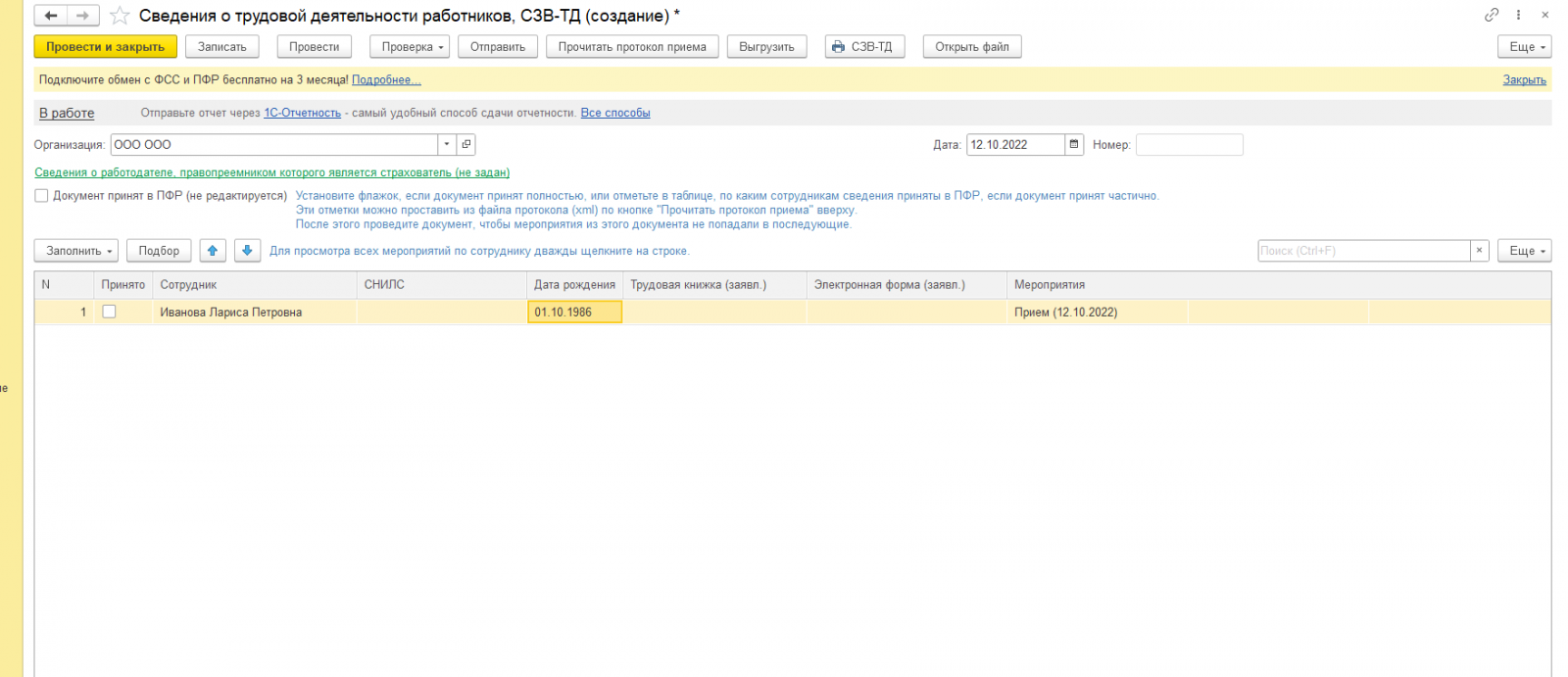
Остались вопросы? Специалисты компании «1С:БИЗНЕС РЕШЕНИЯ» помогут вам. Оставляйте заявку на сайте на бесплатную консультацию или звоните по телефону +7 (3532) 43-05-17.
